이 가이드에서는 Elgato Game Capture 4K S를 사용하여 콘솔 게임 플레이를 녹화하는 방법을 설명합니다.
콘솔과 4K S 외에도 다음이 필요합니다:
- HDMI 케이블 2개. 콘솔에는 HDMI 케이블이 포함되어 있으며, Game Capture 4K S에는 박스에 HDMI 2.0 케이블이 포함되어 있습니다.
- USB 3.0 (5Gbps) 또는 그보다 빠른 Type-C 케이블. 4K S에는 USB Type-C에서 Type-C로 연결되는 케이블이 포함되어 있습니다.
- Mac 또는 PC가 시스템 요구 사항을 충족해야 합니다. 컴퓨터가 요구 사항을 충족하는지 확인하세요: [이 내용이 help.elgato.com에 게시되면]
첫 번째 단계는 모든 것을 연결하는 것입니다.
1. 먼저, 4K S가 PC 또는 Mac의 USB 3.0 또는 그보다 빠른 포트에 연결되어 전원이 켜져 있는지 확인하세요. 이 포트는 Thunderbolt 3 또는 4 포트일 수도 있습니다. 포함된 Elgato USB Type-C to Type-C 케이블을 사용하세요.

2. 다음으로, 4K S의 HDMI OUT 포트에서 TV의 HDMI 포트(평소 사용하시는 TV)에 HDMI 케이블을 연결합니다.
3. 콘솔의 HDMI 포트에서 4K S의 HDMI IN 포트에 두 번째 HDMI 케이블을 연결하세요. 해당 포트는 명확히 표시되어 있습니다.

4. 마지막으로, 콘솔을 켜세요.
오디오 점검
PlayStation 5 및 Switch 2와 같은 일부 콘솔은 캡처 카드와 헤드폰으로 음향을 전송할 수 없습니다. 헤드폰과 헤드셋을 동시에 사용 중이라면, 이로 인해 음향이 캡처되지 않거나 TV로 전송되지 않을 수 있습니다. 이 경우 헤드폰을 분리하고 캡처 또는 스트리밍 앱에서 오디오 미리 듣기를 통해 음향을 확인해야 합니다.
제로 레이턴시 옵션은 Chat Link Pro입니다. 이 특수 분배기는 콘솔에서 오디오를 유선 헤드셋과 캡처 카드 모두에 전송하며, 동시에 마이크 오디오를 콘솔로 계속 전송합니다. Chat Link Pro가 필요한지 여부를 여기에서 확인하세요.
게임 플레이를 즉시 녹화하려면 https://www.elgato.com/s/downloads에서 Elgato Studio를 다운로드하고 설치하세요. Windows와 macOS 모두에서 사용할 수 있습니다.
두 번째 단계는 소프트웨어를 구성하는 것입니다.
모든 기기가 연결되어 있고 콘솔이 켜져 있다면, 컴퓨터에서 Elgato Studio를 열고 몇 초 후 콘솔이나 소스에서 미리보기가 표시됩니다.
왼쪽 상단에는 4K S가 표시되며 현재 녹화 해상도와 프레임 속도가 표시됩니다. 클릭하면 소스, 캡처 카드, 녹화 형식, 그리고 모니터로 전송되는 신호의 신호 경로를 확인할 수 있습니다.
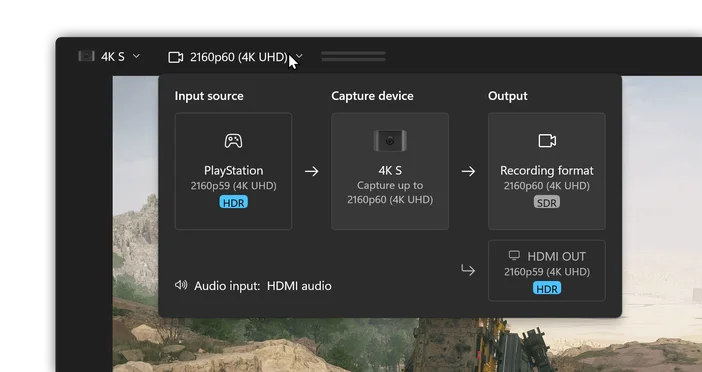
녹화 시작
하단의 녹화 버튼을 클릭하면 녹화가 시작됩니다. 녹화 시간과 현재 파일 크기가 표시됩니다. 다시 클릭하면 녹화가 중단됩니다. Elgato Studio는 기본적으로 소스에서 지원하는 최고 해상도와 프레임 속도로 녹화되며, 4K S를 지원합니다.
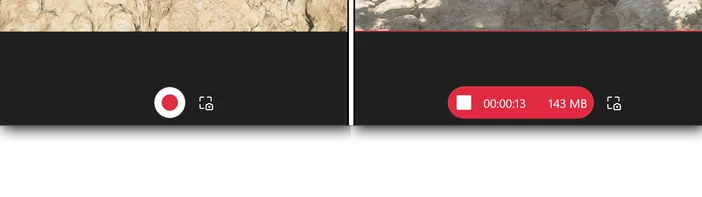
기록 버튼 옆에 스냅샷 버튼이 있습니다. 이 버튼을 클릭하면 캡처한 화면의 스크린샷을 저장하고 동영상 옆에 저장할 수 있습니다.
왼쪽 하단에는 녹화 위치와 관계없이 저장된 녹화 파일과 이미지를 빠르게 액세스할 수 있는 단축 아이콘이 있습니다. 자세한 내용은 아래에서 확인하세요.
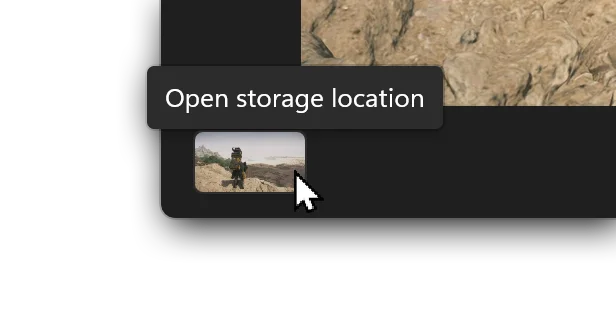
녹화를 중단하면 동영상 파일이 YouTube에 바로 업로드하거나 편집 앱에 가져와서 멋진 하이라이트로 편집할 수 있습니다.
녹화 설정 변경
녹화 해상도와 위치를 변경하는 것은 매우 쉽습니다. 화면 오른쪽 상단의 기어 아이콘을 클릭하여 설정으로 이동한 후, 녹화 탭으로 이동합니다. 또한 화면 왼쪽 상단의 해상도 미리보기 아이콘을 클릭한 후, 녹화 타일을 클릭할 수도 있습니다.
녹화 형식
여기에서 녹화 시 사용할 최대 해상도와 프레임 속도를 선택할 수 있습니다.
최종 영상은 콘솔과 Game Capture 4K S 중 낮은 해상도로 저장됩니다. 예를 들어, PlayStation 4를 4K S로 녹화할 경우 4K S가 4K 해상도 60fps 녹화를 지원하더라도 1080p 60fps로 녹화될 수 있습니다.
녹음 경로
여기에서 동영상 저장 위치를 선택할 수 있습니다. 빠른 SSD로 설정하는 것을 권장합니다.
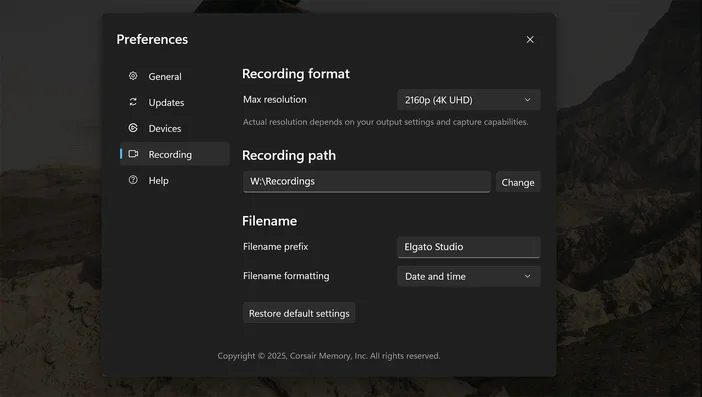
채팅 링크 프로의 오디오 입력 변경
Elgato Studio의 실시간 오디오 미리 듣기를 듣는 것을 권장합니다. 가장 간단한 설정을 위해 이 방법을 사용하세요. 제로 레이턴시 게임 플레이 경험을 원하고 Chat Link Pro를 사용하려면 캡처 카드의 오디오 입력을 변경해야 합니다.
Elgato Studio 내에서 오른쪽 상단의 장치 설정 사이드바를 열습니다.
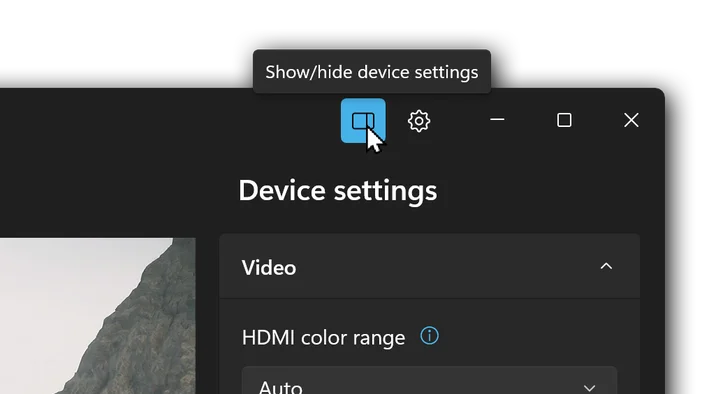
여기서 오디오 입력 소스를 HDMI 오디오에서 아날로그 오디오로 변경합니다. 설정을 완료하면 변경 내용이 저장되며, 사이드바를 닫을 수 있습니다.
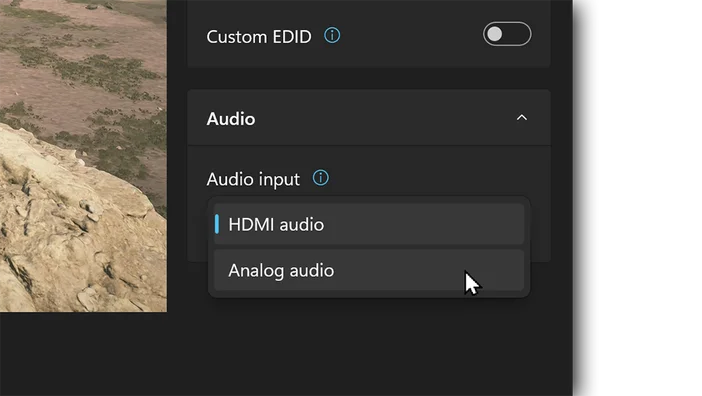
이제 Game Capture 4K S와 Elgato Studio를 사용하여 게임 플레이를 녹화할 준비가 모두 완료되었습니다.
설정하는 데 추가 도움이 필요하신가요?
YouTube에서 우리 4K S 설정 동영상을 확인해 보세요 또는 Elgato 고객 지원 센터에 문의해 주세요.